Logic Proのユーティリティプロセッサとツールを使う
『Utility』のカテゴリに分類されるエフェクトを使うことで、製作時に便利な機能が満載です。
Auto Samplerでは、サンプラー音源を簡単に制作することができます。
Gainでは、録音レベルが低くなったトラックの、音量のレベルを上げることもできます。しかも、フェーダーで上げるよりも、自然な仕上がりで音量を上げることができます。
Test Oscillatorでは、さまざまなノイズやWaveをテストすることができ、ミックスにも役立てることが可能になります。
このように、意外と使いそうもない『Utility』カテゴリですが、使い方を覚えておくと、ちょっとした時に大変便利に、しかも役に立ってくれるエフェクト群です。
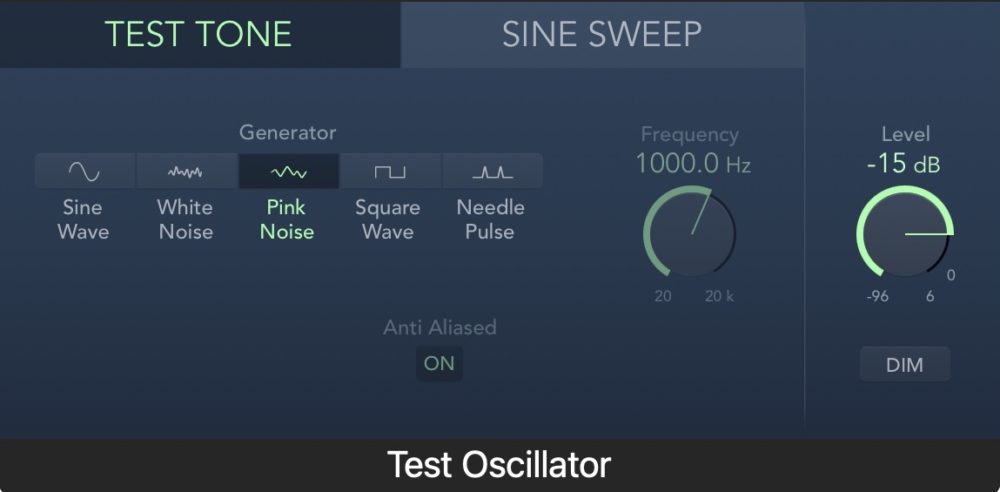
今回は、『Utility』の中の『Test Oscillator』を見ていきます。
立ち上げる時の注意点
Test Oscillatorを使うときに注意しないといけないのが、音量です。
エフェクトを立ち上げるとサイン波の音が急に鳴るので、ヘッドホンをつけて音量マックスで立ち上げてしまうと、耳にダメージを受ける可能性があります。
ですので、Test Oscillatorのエフェクトを使う際は、気をつけましょう。
Logic Proでのエフェクト画面では、共通のパラメータがついています。
どのエフェクトでも使い方は同じですので、『エフェクトを使う時の共通のパラメータ』を参照してください。
Test Oscillatorを立ち上げる
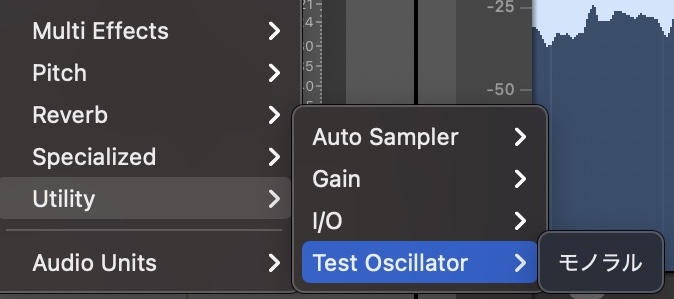
Test Oscillatorのプラグインを立ち上げます。プラグインの中の『Utility』から『Test Oscillator』を立ち上げてください。
これでTest Oscillatorがセットできました。
Test Oscillatorには、『Toneモード』と『Sweepモード』があり、それぞれパラメータが違いますので、その2つのモードを確認していきます。
Test Toneモード・パラメータ
Generator
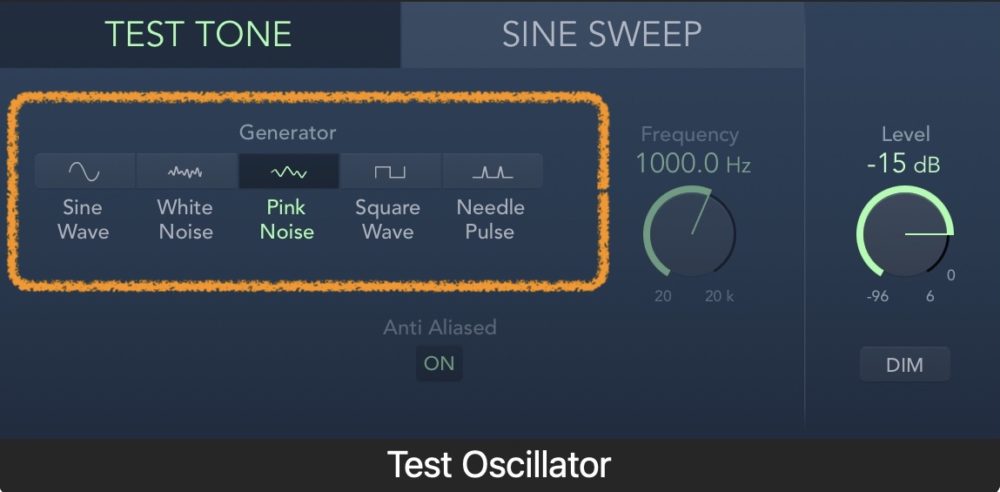
Generatorボタンでは、テスト・トーンの波形を選択し、視聴することができます。
Sine Wave(サイン波)は、別名『正弦波』とも呼ばれる波形になり、倍音を一切含まない音になります。
今もあるのか分からないですが、朝方の4時や5時にテレビをつけると、「ぴー」っとなっているチャンネルがありました。
その音がサイン波の音になります。
White Noise(ホワイト・ノイズ)は、広い範囲で同程度のノイズを発するものを言います。
少し高音が強いノイズになります。
Pink Noise(ピンク・ノイズ)は、ホワイトノイズと比べて、低い音のノイズになります。
ピンクノイズは、いろいろな現場で使われているので、馴染みの深いノイズとなります。
Square Wave(矩形波)は、ひらがなで『くけいは』と呼ばれるもので、サイン波よりも太めの音になります。
Needle Pulseは、単極のインパルス波形になります。
Anti Aliased
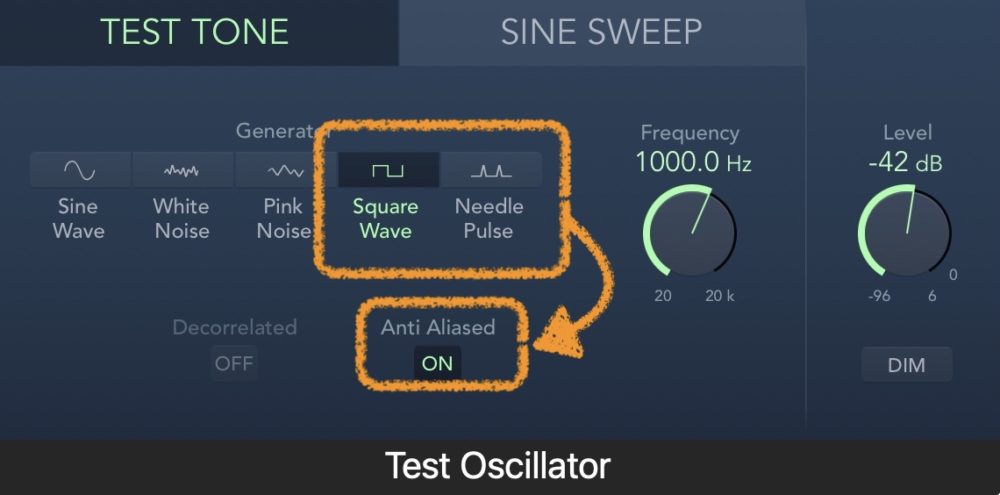
アンチエイリアスバージョンのSquare Waveの矩形波とNeedle Pulse波形をしようするときに有効にします。
Frequency

ツマミを回すことで、オシレーターの周波数を設定することができます。
サイン波と矩形波、Needle Pulseで使用することができます。
20Hzから20kHzの間で設定します。
Level
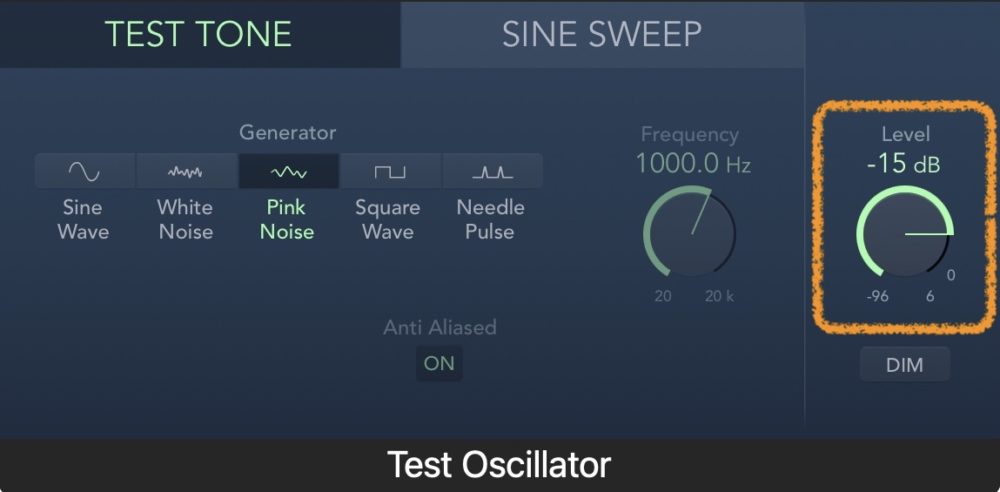
Levelでは、マイナス96からプラス6の範囲内でレベルの調整をすることができます。
Dimボタン
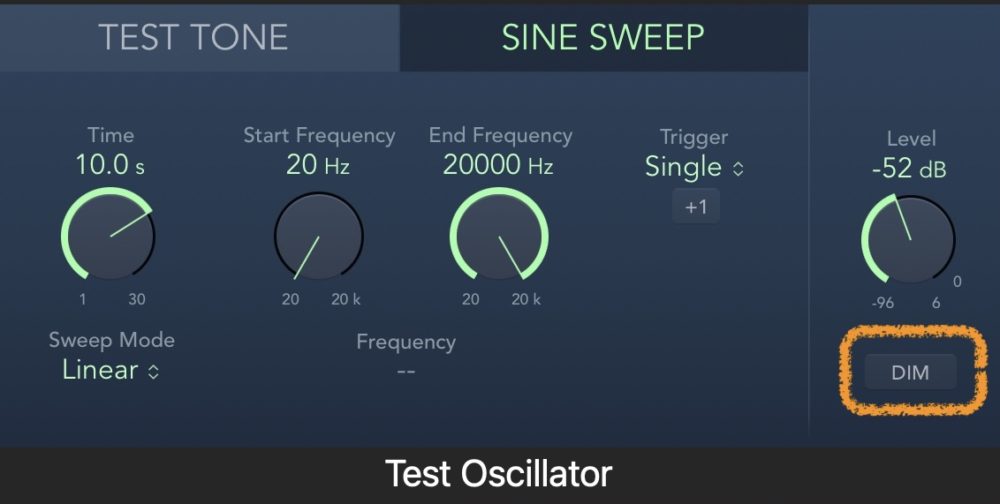
Dimボタンは、出力レベルを50%低減することができ、Test Toneモード、Sine Sweepモード両方のモードで使用することができるようになります。
Sine Sweepモード・パラメータ
Time
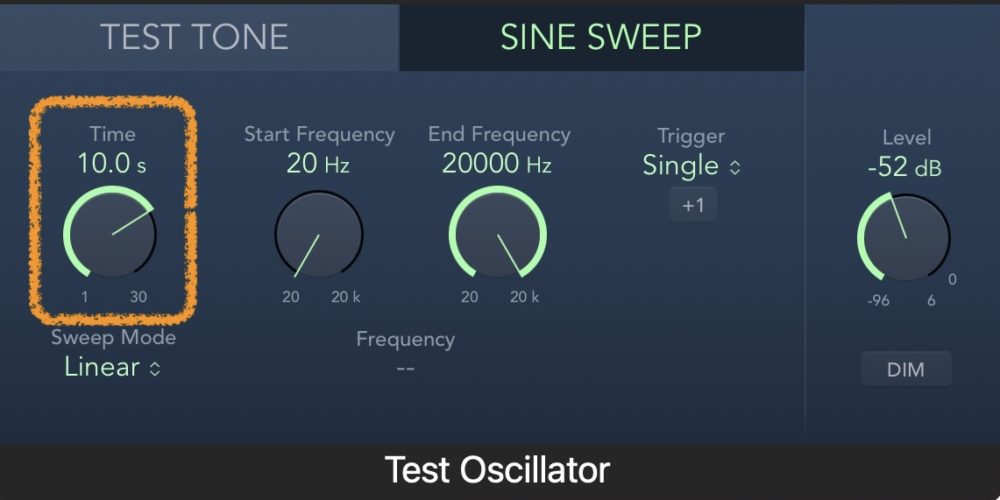
サインスイープの長さを設定します。
Sweep Mode
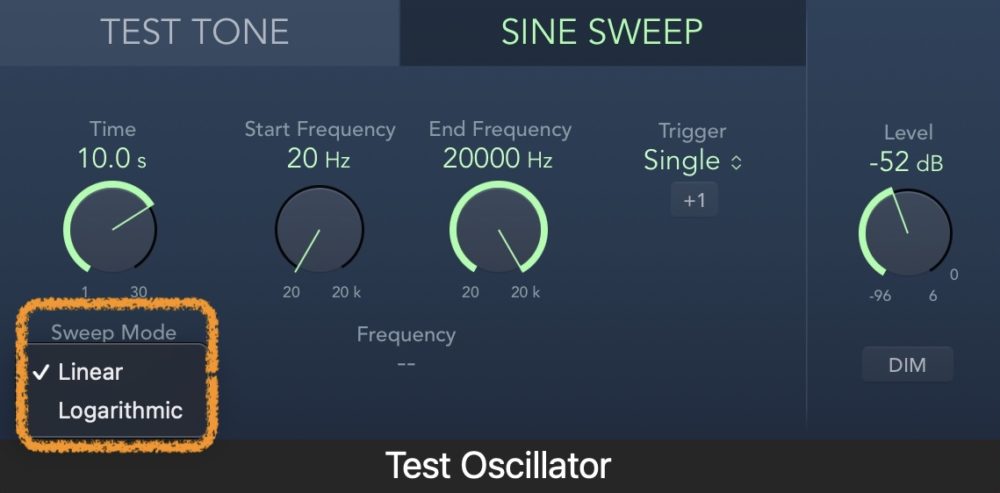
スイープカーブを選択します。
『Linear(線形)』または、『Logarithmic(対数)』を選択できます。
Start/End Frequency
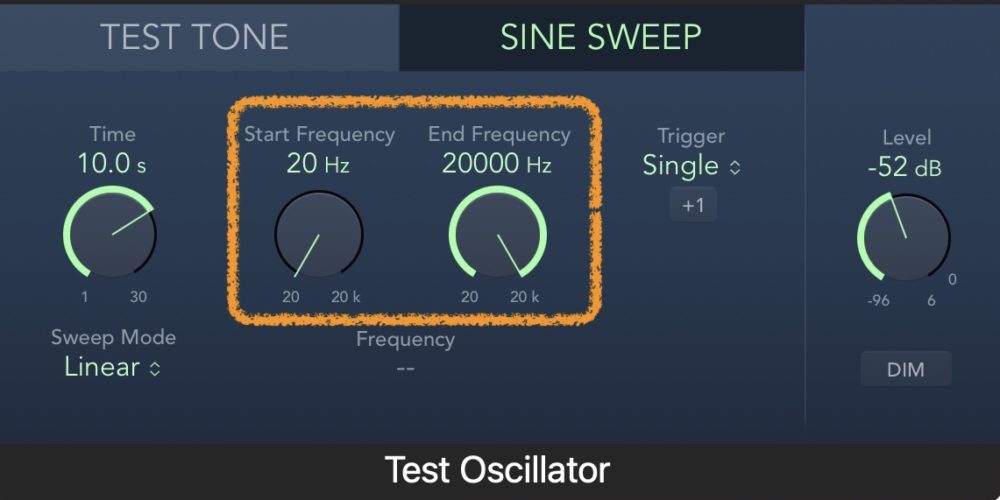
サインスイープの最初と最後のオシレータ周波数を設定します。
その下にあるFrequencyでは、リアルタイムに周波数スイープが表示されます。
Triggerポップアップメニュー
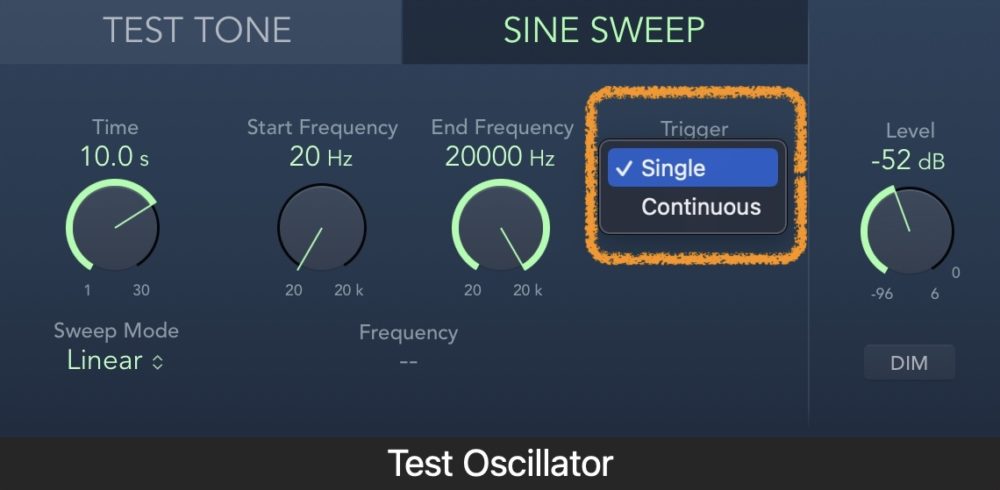
サインスイープのモードを選択します。
『Single』は、スイープを1回トリガします。
『Continuous』は、スイープを無限にトリガします。
Triggerボタン
『Start/End Frequency』パラメータで設定したスペクトルのサインスイープを開始します。
Test Oscillatorの使い方 まとめ
本日は、テストオシレータのプラグインをみてきました。
スタジオ機材や楽器のチューニングなどにも使われているエフェクトになります。
さまざまな波形を使い、テストすることで、新たな発見があるかもしれません。
あまり使わないエフェクトかもしれませんが、使い方を覚えて、いろいろなテストをやってみてくださいね。
それではまた。
Recent Posts























